プログラミングで複数ファイル・プロジェクト構造をAIに伝える方法【ChatGPT活用入門ガイド】

AI活用編です。プログラミングを学び始めると、最初は「1ファイルだけ」の小さなコードからスタートします。
でも、学びが進むにつれ「複数ファイルで構成された本格的なプロジェクト」に取り組むことが増えてきます。
このとき、「チャット型AI(ChatGPT/Claudeなど)を活用したいけど、どうやってプロジェクト全体を説明すればいいの?」という新たな壁にぶつかる方も多いでしょう。
- プロジェクト構造の説明が手間!
- 複数ファイルを毎回コピー&ペーストするのが大変!
本記事では、こうした悩みを解決するための「チャット型AI活用法」と「便利な支援ツール」を、初心者にも分かりやすく丁寧に解説します。
プロジェクト構成・複数ファイルを効率よくAIに与えて質問ができると、プログラミング学習も捗るはずです!
一緒に学んでいきましょう!
以下で動画を公開しています。
複数ファイル・プロジェクトでAIを使う際の課題
プログラミングに役立つチャット型AI
プログラミングやプログラミング学習において、AIツール・サービスはとても役立ちますね。
プログラミング初心者には「汎用チャット型AI」がおすすめです。チャット型AIは汎用性が高く、わからない点があればさらに質問するなどチャット形式で議論できます。
チャット型AIは専門的な知識をもつプログラミングメンターにアドバイスをもらえるという感じで使えるのがよいね!
チャット型AIがおすすめな理由や使い方のコツについては、以下の記事で解説をしていますので、こちらもぜひ参考にしてください。

AIにコードベース情報を共有する方法と課題
AIに質問するときには、文脈情報をきちんと伝えることが重要です。例えば、
- エラー原因について質問するときには、エラーメッセージや関連するソースコードの内容も伝える。
- 機能追加や改善の相談をするときには、現在のコード全体の構造や実現したい機能の詳細も共有する。
- コードレビューを依頼するときには、プロジェクトの目的や使用している技術スタックも説明する。
特に、プログラミングにおいてAIに共有を頻繁に行う必要がある文脈情報はソースコード・設定ファイルなど「プロジェクトのコードベース」ですね。
単一ファイルの場合は、そのファイルをコピー&ペーストするだけで済みました。
しかし、複数ファイルを扱うプロジェクトでは「コードベースの構造や、複数ファイルの情報をいかにAIに共有するか?」が課題となります。
複数ファイル・プロジェクト構造をAIに伝える方法
以下について、それぞれどのようにAIに情報を共有すればよいかを解説します。
- コードベースの全体構造
- 複数ファイルの情報
プログラミング初心者でも実践しやすい手軽な方法です!
基本的な方法(tree コマンド・ファイル添付)
①コードベースの全体構造
コードベースの全体構造を共有するにはtreeコマンドを使う方法があります。例えばWindowsの場合、以下のようにPowerShell等で実行します。
> tree /f
フォルダー パスの一覧: ボリューム DATA
ボリューム シリアル番号は 8CFB-EA23 です
D:.
│ .gitignore
│ appsettings.Development.json
│ appsettings.json
│ Program.cs
│ TodoListApp.csproj
│ TodoListApp.csproj.user
│ TodoListApp.sln
│
├─bin
│ └─Debug
│ └─net8.0
├─Components
│ │ App.razor
│ │ Routes.razor
│ │ _Imports.razor
│ │
│ ├─Account
│ │ │ IdentityComponentsEndpointRouteBuilderExtensions.cs
│ │ │ IdentityNoOpEmailSender.cs
│ │ │ IdentityRedirectManager.cs
│ │ │ IdentityRevalidatingAuthenticationStateProvider.cs
│ │ │ IdentityUserAccessor.cs
│ │ │
│ │ ├─Pages
│ │ │ │ AccessDenied.razor
│ │ │ │ ConfirmEmail.razor
│ │ │ │ ConfirmEmailChange.razor
│ │ │ │ ExternalLogin.razor
…これは以下のC# Webアプリ開発編において、ASP.NET Core Blazorで開発したTodoリストアプリのフォルダのプロジェクト構成をツリー構造で出力しています。
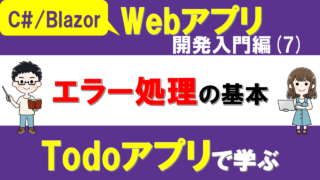
これをChatGPTなどのチャット型AIに貼り付けることで、プロジェクト構成を参照した上での質問ができます。
「このプロジェクトにXXX機能を追加するときに、どのフォルダにどのようなファイルを追加すればよいか?」といったことを聞けますね。
他にも、以下のように統合開発環境上で表示されているプロジェクト階層のスクリーンショットをとり、その画像を添付するという方法もあります。
以下は、Visual Studioで表示されているTodoリスト管理アプリのプロジェクト構成の画像です。これをチャットに貼り付けて質問するのです。
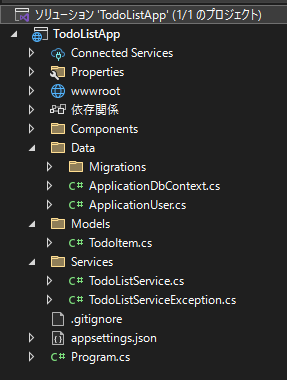
なるほど!ちょっと強引な感じもするけど、スクリーンショットを取得して貼り付けるだけなら簡単そうだね。
AIは画像認識の能力も高いので、手軽で実用性もありますね。ChatGPT、Claude、Geminiといった主要なチャット型AIは画像に対応しています。
プロジェクト構成だけではなく、エラーログなどについてもスクリーンショット活用は有効ですね。
②複数ファイルの情報
チャット型AIにはファイル添付をする機能があるため、複数ファイルを添付する方法があります。
以下は、Todoリスト管理アプリでTodoアイテムへ「作成日」を追加するにはどうすればよいかをChatGPTへ質問をしている例です。
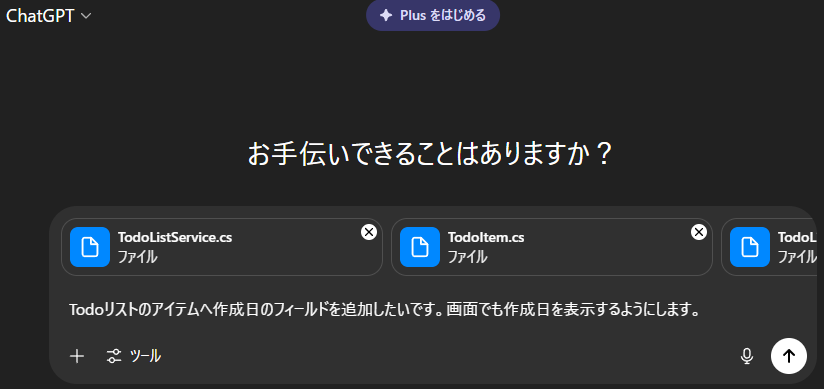
ここでは3つのファイルを添付して質問しています。
- TodoListService.cs (ビジネスロジック)
- TodoItem.cs (データモデル)
- TodoList.razor (画面)
「作成日追加」という機能追加は、Web3層(ビジネスロジック、データ、画面)全ての整合を考慮して、それぞれ修正が必要になりますね。
ChatGPTは以下のように、添付したコードの内容を考慮し、3つのコードをそれぞれどのように修正すればよいかを教えてくれます。
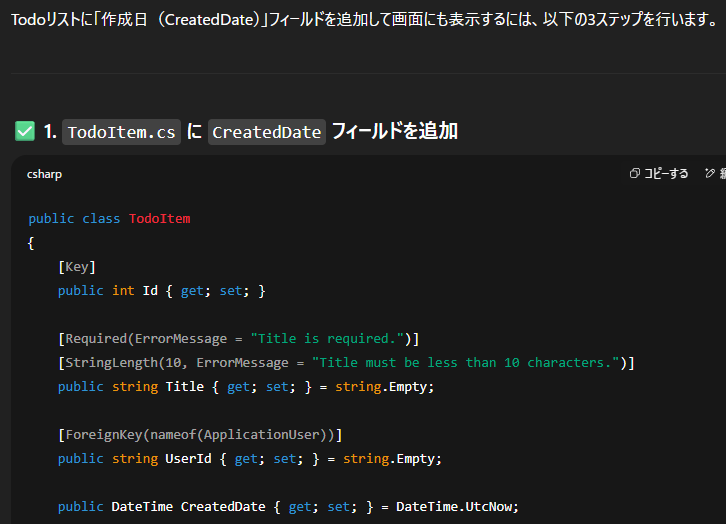
チャット型AIでは添付できるファイル数には上限があることが多いため注意が必要です。
また、一度に質問できるトークン数の上限にも注意しましょう。コードの量が多いとこの上限数を超えてしまう可能性があります。
2025年6月現在、主要なチャットAIのファイルアップロード数上限は以下のようになっています。
ChatGPTは制限が厳しめですが、複数のコードをzipファイルにまとめてアップロードするという方法もあります。
ファイルの選び方
プログラミングに慣れてくると、質問に関連するコードファイルの選定も適切に行えるようになってきます。
もしAIに質問したい内容に関連するファイルがどれかわからない場合には、以下のように2段階の手順でAIに質問する方法も有効です。
- 手順1:①のコードベースの全体構造を貼り付けて、「質問に回答するために必要なファイルはどれか?」とまず確認する
- 手順2:AIが指定したファイルについて②の方法でAIに共有して、質問に回答してもらう。
支援ツールを活用する方法(CodePromptus等)
「①コードベースの全体構造、②複数ファイルの情報」をより手軽にチャット型AIに渡す方法として支援ツールの活用があります。
例えば、私が自分自身の課題解決のために作ったツールで「CodePromptus」があります。
これを使うと①・②の情報から、簡単にAIプロンプト用のテキストを生成できます。
CodePromptusはOSSで公開しています。バイナリはこちらからダウンロードできます。以下がCodePromptusの画面です。
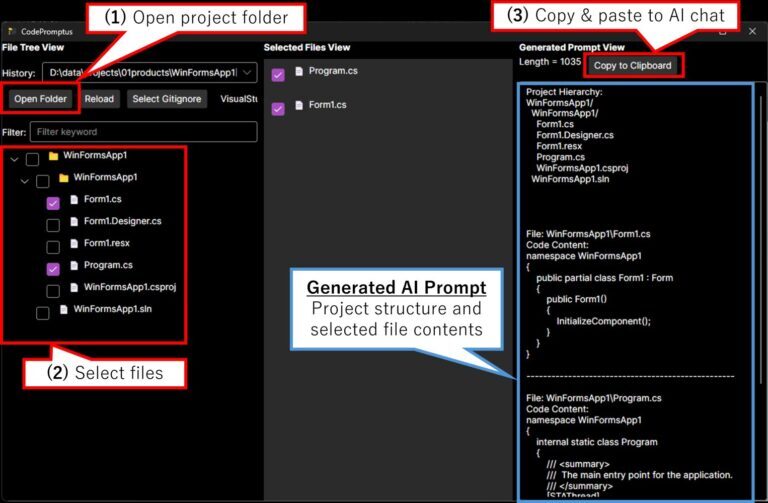
Windowsデスクトップアプリになっていて、以下の手順で使います。とても手軽でシンプルなツールです。
(MacOS・Linux向けバイナリも配布していますが動作確認はできていません。)
- 手順(1):対象プロジェクトのフォルダを開く
- 手順(2):プロンプトに含めたいファイルを選ぶ
(→「コードベースの全体構造」と「選択したファイルの内容」がAIプロンプト用テキストとして生成される) - 手順(3):生成されたプロンプトをチャット型AIに貼り付けて質問する
機能などについて詳しくはREADMEファイルも参考にしてください。簡易なフィルタリング機能・.gitignoreによる指定フォルダ・ファイル除外機能なども搭載しています。
私(プロ太)は例えば以下のような様々なユースケースでCodePromptusを活用しています。
- 新しいクラスを追加するときに、フォルダ構成のなかのどこへ配置するか、またどのようなクラス名にするかを教えてもらう
- ある機能でエラーが発生したときに、エラーメッセージに加えて、その機能に関連するコード群や設定ファイルなど与えて、エラー原因を特定してもらう
- コードベースの構成と一部機能のコード群(データ層・サービス層・UI層)をサンプルとして掲示し、コードレビューをしてもらう
CodePromptus以外にも、「コードベースの全体構造」と「選択したファイルの内容」からAI向けプロンプトテキストを生成するツールはいくつかあります。
| ツール | 動作環境 | 特徴 |
|---|---|---|
| code2prompt | CLI(Rust) | code2prompt だけでツリー+選択ソースを Markdown に一括出力。自動化もしやすい。 |
| Copy4AI | VS Code 拡張 | エクスプローラでファイル複数選択→右クリックで “AI 用コピー”。IDE 上で完結したい人向け。 |
いろいろ試してみて、自分に合いそうな支援ツールを使うとよいね!
発展的な方法(開発環境統合型AI)
チャット型AIツールの他にも、プログラミングに活用できるAIツールは多く存在します。
AIツール一覧は以下の記事で整理してまとめています。

特に統合開発環境と一体化したAIツールと使うと、コードベースの情報を効率よく共有しながらAIに質問したり、AIがコードベースを直接編集したりすることも可能です。
コードベースをAIが参照・編集し、アプリ実行とバグ修正まで自律的に行う仕組みは「AIエージェント」と呼ばれていますね。
例えば、GitHub Copilotを使うとVisual Studio Code・Visual Studioなどの開発環境上で、コードベースを参照しながら質問を行えます。
以下は、Visual Studio上のGitHub CopilotでさきほどのTodoリストアプリへ作成日フィールドの追加を指示している例です。(詳しくこちらをご覧ください。)
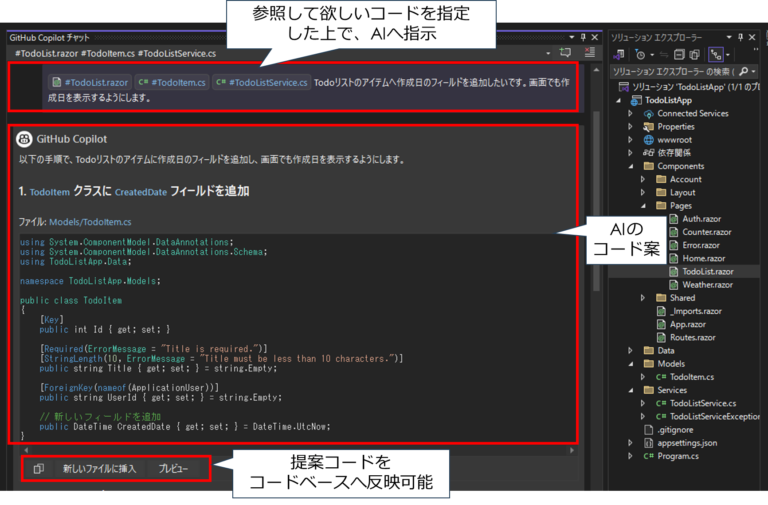
複数のファイルを参照しながら質問ができるんだね!
GitHub Copilotについては以下の記事でも紹介しているので、もし興味があれば、こちらも御覧ください。

GitHub Copilotの他にも、Windsurf、Roo Code、Cline、Cursorなどのツールがあります。
AIツールはいろいろありますが、プログラミング初心者であれば、まずはチャット型AIをおすすめします!(無料版があるものも多いですね)
AI活用に慣れてきたら、ここで紹介したようなより発展的なAIツールにも少しずつチャレンジしてみるとよいでしょう。
まとめ
本記事では、複数ファイル・プロジェクトでAIを効果的に活用する方法について学びました。
チャット型AI(ChatGPT、Claude等)では、基本的な方法として以下のアプローチが有効です。
- プロジェクト構造の共有:treeコマンドの出力やスクリーンショット
- 複数ファイルの添付:関連するファイルを選んで直接アップロード
- 段階的な質問:まず必要なファイルを特定してから詳細な質問
支援ツール(例:CodePromptus)を活用することで、作業を効率化できます。
また、GitHub CopilotやWindsurf等の発展的なAIツールも選択肢として存在しますが、初心者の方はまず無料のチャット型AIから始めるのがおすすめです。
複数ファイルを扱うプロジェクトでも、適切な方法を使えばAIを効果的に活用でき、プログラミング学習をよりスムーズに進められるでしょう。
AIツールの活用は慣れが重要です!まずは手軽な方法から試して、徐々にスキルアップしていきましょう。
引き続き、プログラミングとAI活用について一緒に学んでいきましょう!








